为什么ps不能使用画笔描边路径
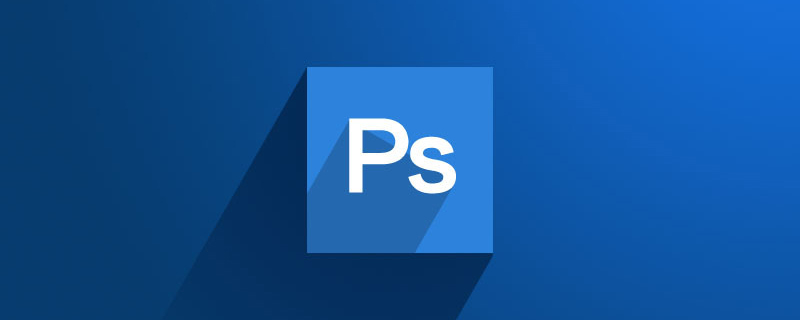
原因分析:
描边需要在路径中进行,不能在图层中描边。
比如我们现在绘制了一条路径,如下:

1、我们单击【路径】,进入路径界面
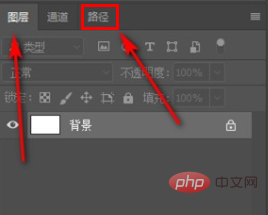
2、接着我们点击画笔工具
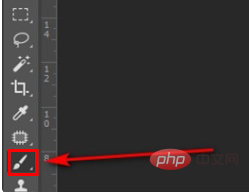
3、然后我们右键单击路径,选择【描边路径】
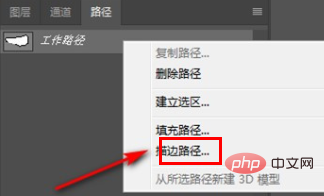
4、在弹出的描边路径窗口中,选择【画笔】工具,点击【确定】
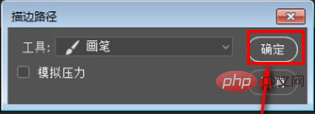
5、最后根据自身需要进行描边,完成后按Ctrl+Enter快捷键,将路径转换为选区,这样就完成了。
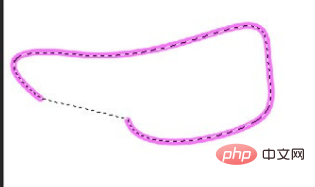
推荐教程:ps教程
Atas ialah kandungan terperinci 为什么ps不能使用画笔描边路径. Untuk maklumat lanjut, sila ikut artikel berkaitan lain di laman web China PHP!

Alat AI Hot

Undresser.AI Undress
Apl berkuasa AI untuk mencipta foto bogel yang realistik

AI Clothes Remover
Alat AI dalam talian untuk mengeluarkan pakaian daripada foto.

Undress AI Tool
Gambar buka pakaian secara percuma

Clothoff.io
Penyingkiran pakaian AI

AI Hentai Generator
Menjana ai hentai secara percuma.

Artikel Panas

Alat panas

Notepad++7.3.1
Editor kod yang mudah digunakan dan percuma

SublimeText3 versi Cina
Versi Cina, sangat mudah digunakan

Hantar Studio 13.0.1
Persekitaran pembangunan bersepadu PHP yang berkuasa

Dreamweaver CS6
Alat pembangunan web visual

SublimeText3 versi Mac
Perisian penyuntingan kod peringkat Tuhan (SublimeText3)

Topik panas
 1380
1380
 52
52
 Di manakah tema terletak dalam Windows 11?
Aug 01, 2023 am 09:29 AM
Di manakah tema terletak dalam Windows 11?
Aug 01, 2023 am 09:29 AM
Windows 11 mempunyai begitu banyak pilihan penyesuaian, termasuk pelbagai tema dan kertas dinding. Walaupun tema ini adalah estetik dengan cara mereka sendiri, sesetengah pengguna masih tertanya-tanya di mana mereka berada di latar belakang pada Windows 11. Panduan ini akan menunjukkan kepada anda cara berbeza untuk mengakses lokasi tema Windows 11 anda. Apakah tema lalai Windows 11? Latar belakang tema lalai Windows 11 ialah bunga biru diraja abstrak yang mekar dengan latar belakang biru langit. Latar belakang ini adalah salah satu yang paling popular, terima kasih kepada jangkaan sebelum keluaran sistem pengendalian. Walau bagaimanapun, sistem pengendalian juga dilengkapi dengan pelbagai latar belakang lain. Oleh itu, anda boleh menukar latar belakang tema desktop Windows 11 pada bila-bila masa. Tema disimpan dalam Windo
 Penggunaan garis miring dan garis miring belakang yang berbeza dalam laluan fail
Feb 26, 2024 pm 04:36 PM
Penggunaan garis miring dan garis miring belakang yang berbeza dalam laluan fail
Feb 26, 2024 pm 04:36 PM
Laluan fail ialah rentetan yang digunakan oleh sistem pengendalian untuk mengenal pasti dan mencari fail atau folder. Dalam laluan fail, terdapat dua simbol biasa yang memisahkan laluan, iaitu garis miring ke hadapan (/) dan garis miring ke belakang (). Kedua-dua simbol ini mempunyai kegunaan dan makna yang berbeza dalam sistem pengendalian yang berbeza. Garis miring ke hadapan (/) ialah pemisah laluan yang biasa digunakan dalam sistem Unix dan Linux. Pada sistem ini, laluan fail bermula dari direktori akar (/) dan dipisahkan oleh garis miring ke hadapan antara setiap direktori. Sebagai contoh, laluan /home/user/Docume
 Cara membetulkan ralat: Kelas utama tidak ditemui atau dimuatkan dalam Java
Oct 26, 2023 pm 11:17 PM
Cara membetulkan ralat: Kelas utama tidak ditemui atau dimuatkan dalam Java
Oct 26, 2023 pm 11:17 PM
Video ini tidak boleh dimainkan kerana ralat teknikal. (Kod Ralat: 102006) Panduan ini menyediakan pembetulan mudah untuk masalah biasa ini dan meneruskan perjalanan pengekodan anda. Kami juga akan membincangkan punca ralat Java dan cara mencegahnya pada masa hadapan. Apakah "Ralat: Kelas utama tidak dijumpai atau dimuatkan" dalam Java? Java ialah bahasa pengaturcaraan yang berkuasa yang membolehkan pembangun mencipta pelbagai aplikasi. Walau bagaimanapun, fleksibiliti dan kecekapannya datang dengan pelbagai kesilapan biasa yang boleh berlaku semasa pembangunan. Salah satu gangguan ialah Ralat: User_jvm_args.txt kelas utama tidak ditemui atau dimuatkan, yang berlaku apabila Mesin Maya Java (JVM) tidak dapat mencari kelas utama untuk melaksanakan program. Ralat ini bertindak sebagai penghalang jalan walaupun dalam
 Bagaimana untuk memadam kawasan yang dipilih dalam ps
Aug 07, 2023 pm 01:46 PM
Bagaimana untuk memadam kawasan yang dipilih dalam ps
Aug 07, 2023 pm 01:46 PM
Langkah-langkah untuk memadam kawasan yang dipilih dalam PS: 1. Buka gambar yang anda ingin edit 2. Gunakan alat yang sesuai untuk membuat pilihan 3. Anda boleh menggunakan pelbagai kaedah untuk memadam kandungan dalam pemilihan, gunakan "; Padam" kekunci, gunakan "Healing Brush Tool" , gunakan "Content-Aware Fill", gunakan "Stamp Tool", dsb.; 4. Gunakan alatan untuk membaiki sebarang kesan atau kecacatan yang jelas untuk menjadikan gambar kelihatan lebih semula jadi; 5 . Selepas selesai mengedit, klik "Fail" > dalam bar menu "Simpan" untuk menyimpan hasil pengeditan.
 Pengenalan kepada proses mengekstrak lukisan garisan dalam PS
Apr 01, 2024 pm 12:51 PM
Pengenalan kepada proses mengekstrak lukisan garisan dalam PS
Apr 01, 2024 pm 12:51 PM
1. Buka perisian dan import sekeping bahan, seperti yang ditunjukkan dalam gambar di bawah. 2. Kemudian ctrl+shift+u untuk membuang warna. 3. Kemudian tekan ctrl+J untuk menyalin lapisan. 4. Kemudian terbalikkan ctrl+I, dan kemudian tetapkan mod adunan lapisan kepada Color Dodge. 5. Klik Penapis--Lain-lain--Minimum. 6. Dalam kotak dialog pop timbul, tetapkan jejari kepada 2 dan klik OK. 7. Akhir sekali, anda boleh melihat draf baris diekstrak.
 Bagaimana untuk mengautomasikan tugas menggunakan PowerShell
Feb 20, 2024 pm 01:51 PM
Bagaimana untuk mengautomasikan tugas menggunakan PowerShell
Feb 20, 2024 pm 01:51 PM
Jika anda seorang pentadbir IT atau pakar teknologi, anda mesti sedar tentang kepentingan automasi. Khusus untuk pengguna Windows, Microsoft PowerShell ialah salah satu alat automasi terbaik. Microsoft menawarkan pelbagai alat untuk keperluan automasi anda, tanpa perlu memasang aplikasi pihak ketiga. Panduan ini akan memperincikan cara memanfaatkan PowerShell untuk mengautomasikan tugas. Apakah skrip PowerShell? Jika anda mempunyai pengalaman menggunakan PowerShell, anda mungkin telah menggunakan arahan untuk mengkonfigurasi sistem pengendalian anda. Skrip ialah koleksi arahan ini dalam fail .ps1. Fail .ps1 mengandungi skrip yang dilaksanakan oleh PowerShell, seperti Get-Help asas
 Apakah perbezaan dalam laluan 'Komputer Saya' dalam Win11? Cara cepat untuk mencarinya!
Mar 29, 2024 pm 12:33 PM
Apakah perbezaan dalam laluan 'Komputer Saya' dalam Win11? Cara cepat untuk mencarinya!
Mar 29, 2024 pm 12:33 PM
Apakah perbezaan dalam laluan "Komputer Saya" dalam Win11? Cara cepat untuk mencarinya! Memandangkan sistem Windows sentiasa dikemas kini, sistem Windows 11 terkini turut membawakan beberapa perubahan dan fungsi baharu. Salah satu masalah biasa ialah pengguna tidak dapat mencari laluan ke "Komputer Saya" dalam sistem Win11 Ini biasanya merupakan operasi mudah dalam sistem Windows sebelumnya. Artikel ini akan memperkenalkan cara laluan "Komputer Saya" berbeza dalam sistem Win11, dan cara mencarinya dengan cepat. Dalam Windows1
 Senarai lengkap kekunci pintasan ps
Mar 11, 2024 pm 04:31 PM
Senarai lengkap kekunci pintasan ps
Mar 11, 2024 pm 04:31 PM
1. Ctrl + N: Buat dokumen baharu. 2. Ctrl + O: Buka fail. 3. Ctrl + S: Simpan fail semasa. 4. Ctrl + Shift + S: Simpan sebagai. 5. Ctrl + W: Tutup dokumen semasa. 6. Ctrl + Q: Keluar dari Photoshop. 7. Ctrl + Z: Buat asal. 8. Ctrl + Y: Buat semula. 9. Ctrl + X: Potong kandungan yang dipilih. 10. Ctrl + C: Salin kandungan yang dipilih.




